반응형
텍스트 공백 제거

온라인에서 텍스트를 복사해올 때, 내용에 불필요한 공백이 포함될 수 있습니다. 이러한 공백은 텍스트 정리와 가독성에 영향을 줄 뿐만 아니라, 특히 긴 문서나 데이터 작업에서 효율성을 저하시킬 수 있습니다. 이번 포스팅에서는 이러한 불필요한 공백을 간편하게 제거하는 방법을 소개하겠습니다.
공백 제거 두 가지 방법
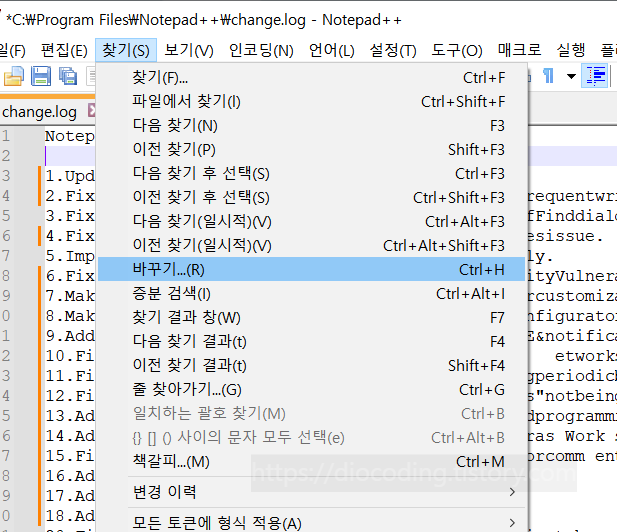
Notepad
윈도우 '찾기'란에 Notepad를 검색합니다. 공백을 제거하고 싶은 텍스트를 Notepad에 붙여 넣고, Notepad 내의 '찾기 및 바꾸기' 기능을 활용하면 간단하게 공백을 제거할 수 있습니다.
★ Ctrl+H를 눌러 '찾을 내용'에 공백을 입력(스페이스 1번)하고, '바꿀 내용'을 비워둔 채 '모두 바꾸기'를 클릭하면 모든 공백을 한 번에 제거할 수 있습니다.

온라인 도구
https://miniwebtool.com/ko/remove-spaces/
↑ ↑ ↑ Notepad 외에도 웹 기반의 공백 제거 도구가 여럿 존재합니다. 구글에서 ‘공백 제거기’ 등을 검색하여 원하는 텍스트를 붙여넣고 간편하게 정리할 수 있습니다.
정리
Notepad와 온라인 도구를 활용하여 텍스트 공백을 제거할 수 있습니다. 한땀 한땀 공백을 제거하셨다면,,, 이제는 시간을 아껴보세요.
반응형
'IT NOTE' 카테고리의 다른 글
| 엑셀에서 방향키가 작동되지 않을 때, 스크롤락(Scroll Lock) 확인하기 (1) | 2024.12.13 |
|---|---|
| 삼성 노트북 F1 ~ F12가 작동하지 않을 때 대처 방법 (Fn Lock) (0) | 2024.12.07 |
| 멀티스레딩(Multi-Threading)과 멀티태스킹(Multi-Tasking)의 차이점 (1) | 2024.10.22 |
| 가운데 점 특수문자, 윈도우 캡쳐 단축키 (0) | 2024.06.25 |
| 하스스톤 전설등급 달성 (무지개 죽음의 기사) (0) | 2024.05.01 |



